Samsung SM-T590 User Manual
Browse online or download User Manual for Mobile phones Samsung SM-T590. Samsung Galaxy Tab A (10.5'', Wi-Fi) manual de utilizador (Oreo)
- Page / 143
- Table of contents
- BOOKMARKS
- Manual do utilizador 1
- Aplicações e funcionalidades 2
- Ler primeiro 4
- Conteúdo da embalagem 9
- Descrição do dispositivo 10
- Teclado físico 12
- Carregar a bateria 13
- Reduzir o consumo da bateria 14
- Carregamento rápido 15
- Colocar um cartão de memória 16
- Remover o cartão de memória 18
- Formatar o cartão de memória 19
- Configuração inicial 20
- Conta Samsung 22
- Remover a sua conta Samsung 23
- Smart Switch 24
- Visualizar dados importados 26
- Samsung Cloud 27
- Compreender o ecrã 28
- Tocar sem soltar 29
- Arrastar 29
- Toque duplo 29
- Deslizar 30
- Afastar e juntar 30
- Barra de navegação (teclas) 31
- Definir a barra de navegação 32
- Mover itens 33
- Criar pastas 34
- Editar o ecrã inicial 35
- Ícones indicadores 36
- Captura de ecrã 39
- Painel de notificações 40
- Introduzir texto 42
- Copiar e colar 43
- Gerir aplicações 45
- Introdução 46
- Iniciar a Bixby 46
- Ecrã Principal da Bixby 47
- Bixby Vision 49
- Iniciar a Bixby Vision 50
- Traduzir ou extrair textos 50
- Procurar imagens semelhantes 51
- Procurar locais próximos 51
- Ler QR codes 52
- Reminder 53
- Criar lembretes 54
- Definir detalhes de lembrete 55
- Concluir lembretes 56
- Eliminar lembretes 56
- Contactos 57
- Procurar contactos 58
- Partilhar contactos 59
- Combinar contactos 59
- Eliminar contactos 59
- Internet 60
- Utilizar o modo secreto 61
- Configurar contas de e-mail 62
- Enviar e-mails 62
- Ler e-mails 62
- Iniciar a câmara 63
- Fotografia básica 64
- Aumentar ou diminuir o zoom 66
- Modo automático 68
- Modo de beleza 68
- Modo profissional 68
- Modo panorama 69
- Modo noite 69
- Modo HDR 70
- Modo de disparo contínuo 70
- Modo Animated GIF 70
- Modo de desporto 71
- Modo selfie 71
- Modo de focagem para selfie 72
- Modo selfie panorâm 73
- Definições da câmara 75
- Ver imagens 77
- Visualizar vídeos 78
- Visualizar álbuns 79
- Visualizar histórias 80
- Eliminar imagens ou vídeos 81
- Multijanela 82
- Vista de ecrã dividido 83
- Utilizar opções adicionais 84
- Ajustar o tamanho da janela 84
- Vista pop-up 86
- Samsung Members 87
- Samsung Notes 88
- Criar eventos 89
- Criar tarefas 90
- Samsung Flow 91
- Os Meus Ficheiros 92
- RELÓGIO MUNDIAL 94
- CRONÓMETRO 94
- Calculadora 95
- SmartThings 96
- Ligar a dispositivos próximos 97
- Adicionar localizações 98
- Adicionar automatizações 99
- Receber notificações 99
- Partilhar conteúdo 100
- Daily Board 101
- Iniciar o Daily Board 102
- Adicionar imagens 102
- Modo de Crianças 103
- Aplicações Google 104
- Hangouts 105
- Definições 106
- Ligar a uma rede Wi-Fi 107
- Wi-Fi Direct 108
- Bluetooth 109
- Enviar e receber dados 110
- Mais definições de ligação 111
- Imprimir conteúdo 112
- Notificações 113
- Visor e luz 114
- Funções avançadas 115
- Manutenção do dispositivo 116
- Modo de economia de energia 117
- Gerir a bateria 117
- Armazenamento 118
- Segurança do dispositivo 118
- Aplicações 119
- Ecrã bloqueado 119
- Dados biométricos e segurança 120
- Reconhecimento facial 121
- Registar o seu rosto 122
- Pasta Segura 124
- Configurar a pasta segura 125
- Adicionar aplicações 127
- Adicionar contas 127
- Ocultar a Pasta Segura 127
- Desinstalar a Pasta Segura 128
- Cloud e contas 129
- Utilizadores 130
- Alterar utilizadores 131
- Gerir utilizadores 131
- Acessibilidade 132
- Gestão geral 133
- Actualização de software 134
- Acerca do tablet 135
- Resolução de problemas 136
- Reiniciar o dispositivo 137
- Reinício forçado 137
- O ícone da bateria está vazio 138
- Samsung) 138
- Retirar a bateria 142
- Copyright 143
- Marcas Registadas 143
Summary of Contents
www.samsung.comManual do utilizadorPortuguese. 08/2018. Rev.1.0SM-T590
Básico10Descrição do dispositivoTecla ligar/desligarTecla de volumeMicrofoneTabuleiro do cartão de memóriaEcrã táctilPorta para ancoragemAltifalanteMi
Aplicações e funcionalidades100Partilhar conteúdoPartilhe conteúdo utilizando várias opções de partilha. As ações seguintes são um exemplo de partilha
Aplicações e funcionalidades101Utilizar funcionalidade adicional•Partilhar com dispositivo: partilhe conteúdo com dispositivos próximos através de Wi
Aplicações e funcionalidades102Iniciar o Daily BoardIniciar o Daily Board durante o carregamento1 Quando o dispositivo estiver a carregar, arraste a b
Aplicações e funcionalidades103Encerrar o Daily BoardPara encerrar o Daily Board, toque na tecla voltar.Desativar o Daily BoardPode definir o disposit
Aplicações e funcionalidades104Aplicações GoogleO Google fornece entretenimento, redes sociais e aplicações de negócios. Pode ser necessário uma conta
Aplicações e funcionalidades105YouTubeVeja ou crie vídeos e partilhe-os com outras pessoas.FotosProcure, gira e edite todas as suas fotografias e víde
106DefiniçõesIntroduçãoPersonalize as definições do dispositivo. Pode personalizar o seu dispositivo ao configurar as várias opções de definições.Inic
Definições107•Modo de avião: configure o dispositivo para desativar todas as funções sem fios no seu dispositivo. Só poderá utilizar serviços não dep
Definições108Wi-Fi DirectWi-Fi Direct liga dispositivos directamente através de uma rede Wi-Fi sem necessidade de um ponto de acesso.1 No ecrã de defi
Definições109BluetoothUtilize o Bluetooth para trocar dados ou ficheiros de multimédia com outros dispositivos com Bluetooth ativo.•A Samsung não se
Básico11O dispositivo e alguns acessórios (vendidos separadamente) contêm ímanes. A Associação Americana de Cardiologia (American Heart Association -
Definições110Enviar e receber dadosMuitas aplicações são compatíveis com a transferência de dados através de Bluetooth. Pode partilhar dados, tais com
Definições111Mais definições de ligaçãoPersonalize as definições para controlar outras funcionalidades.No ecrã de definições, toque em Ligações → Mais
Definições1125 Selecione uma impressora para adicionar.Para adicionar impressoras manualmente, toque em → Adicionar impressora.Imprimir conteúdoEnqu
Definições113•Efeitos e qualidade som: configure definições de som adicionais.Também pode ativar o modo de som surround. Consulte Dolby Atmos (som su
Definições114Visor e luzOpçõesAltere as definições do visor e do ecrã Principal.No ecrã de definições, toque em Visor e luz.•Brilho: ajuste o brilho
Definições1153 Toque em para selecionar álbuns de apresentação das imagens.4 Ao terminar, toque na tecla voltar.Para pré-visualizar a opção selecion
Definições116•Passar a mão para capturar: configure o dispositivo para tirar uma captura de ecrã quando passar a parte lateral da mão para a esquerda
Definições117Utilizar a funcionalidade de otimização rápidaNo ecrã de definições, toque em Manutenção do dispositivo → CORRIGIR AGORA ou OPTIMIZAR AGO
Definições118ArmazenamentoVerifique o estado da memória utilizada e disponível.No ecrã de definições, toque em Manutenção do dispositivo → Armazenamen
Definições119AplicaçõesGira as aplicações do dispositivo e altere as suas definições. Pode ver as informações de utilização das aplicações, alterar as
Básico12Teclado físicoTecla ligar/desligarTecla de volumeTecla FunçãoLigar/desligar•Prima sem soltar para ligar ou desligar o dispositivo.•Prima par
Definições120Smart LockConfigure o dispositivo para se autodesbloquear e permanecer desbloqueado quando são detetadas localizações ou dispositivos de
Definições121•Actualização de segurança: veja a versão do sistema de segurança do dispositivo e verifique se há atualizações.•Instalar aplicações de
Definições122Para um melhor reconhecimento facialConsidere o seguinte quando utilizar o reconhecimento de rosto:•Ao registar-se, considere condições
Definições123Eliminar os dados faciais registadosPode eliminar os dados faciais que registou.1 No ecrã Definições, toque em Dados biométricos e segura
Definições124Pasta SeguraA Pasta Segura evita que os seus conteúdos privados e as suas aplicações, tais como fotos e contactos, sejam acedidos por out
Definições125Configurar a pasta segura1 Inicie a aplicação Pasta Segura.Em alternativa, inicie a aplicação Definições e toque em Dados biométricos e s
Definições126Mover conteúdo para a Pasta SeguraMova conteúdo, tal como fotos e contactos para a Pasta Segura. As seguintes ações são exemplos de como
Definições127Adicionar aplicaçõesAdicione uma aplicação para utilizar na Pasta Segura.1 Inicie a aplicação Pasta Segura e toque em Adicionar aplicaçõe
Definições128Cópia de segurança e restauro da Pasta SeguraRealize uma cópia de segurança dos conteúdos e das aplicações na Pasta Segura para a Samsung
Definições129Cloud e contasOpçõesSincronize, faça uma cópia de segurança ou restaure os dados do dispositivo com a Samsung Cloud. Também pode registar
Básico13BateriaCarregar a bateriaCarregue a bateria antes de utilizá-la pela primeira vez ou quando não for utilizada por longos períodos de tempo.Uti
Definições130UtilizadoresConfigure contas de utilizador adicionais para que os utilizadores utilizem o dispositivo com definições personalizadas, tais
Definições131Alterar utilizadoresToque no ícone da conta de utilizador na parte superior do ecrã bloqueado e selecione a conta para a qual deseja muda
Definições132AcessibilidadeConfigure várias definições para melhorar a acessibilidade do dispositivo.No ecrã de definições, toque em Acessibilidade.•
Definições133Gestão geralPersonalize as definições de sistema do dispositivo ou reponha o mesmo.No ecrã de definições, toque em Gestão geral.•Idioma
Definições1343 Para definir o idioma selecionado como idioma predefinido, toque em DEF. COMO PADRÃO. Para manter a definição do idioma atual, toque em
Definições135Manual do utilizadorVisualize informações de ajuda para aprender como deve utilizar o dispositivo e as aplicações ou a configurar definiç
136AnexosResolução de problemasAntes de contactar o Centro de Assistência da Samsung, tente as seguintes soluções. Algumas situações podem não se apli
Anexos137O ecrã táctil responde lentamente ou de forma incorreta•Se colocar uma proteção de ecrã ou acessórios opcionais no ecrã táctil, este poderá
Anexos138A Internet desliga-se frequentemente•Certifique-se de que não está a bloquear a antena Interna do dispositivo.•Se estiver situado em zonas
Anexos139Aparecem mensagens de erro ao iniciar a câmaraO dispositivo tem de ter bateria e memória suficiente disponível para poder utilizar a aplicaçã
Básico143 Ligue o carregador na tomada elétrica.4 Depois de o carregamento estar concluído, desligue o carregador do dispositivo. De seguida, desligue
Anexos140O Bluetooth não está a funcionar corretamenteSe não for localizado outro dispositivo Bluetooth ou se houver problemas de ligação à rede ou fa
Anexos141Existe um pequeno orifício no rebordo do dispositivo•Este orifício é necessário durante o processo de fabrico e poderá ocorrer um ligeiro de
Anexos142Retirar a bateria•Para remover a bateria, contacte um centro de assistência autorizado. Para obter instruções sobre a remoção da bateria, vi
CopyrightCopyright © 2018 Samsung ElectronicsEste manual está protegido pelas leis internacionais de copyright.Nenhuma parte deste manual pode ser rep
Básico15•Enquanto carrega, é possível que o dispositivo e o carregador aqueçam. Esta situação é normal e não deverá afetar a vida útil do dispositivo
Básico16Cartão de memória (cartão MicroSD)Colocar um cartão de memóriaA capacidade do cartão de memória do seu dispositivo pode variar em comparação c
Básico171 Insira o clipe de ejeção no orifício do tabuleiro do cartão de memória para soltar o tabuleiro.Certifique-se de que o clipe de ejeção é inse
Básico183 Coloque o cartão de memória no tabuleiro do cartão de memória com os contactos dourados virados para baixo.4 Suavemente prima o cartão de me
Básico19Não remova o armazenamento externo, como o cartão de memória ou o armazenamento USB, enquanto o dispositivo estiver a transferir ou a aceder a
2ÍndiceBásico4 Ler primeiro6 Situações e soluções de sobreaquecimento do dispositivo9 Desenho e funções do dispositivo13 Bateria16 Cartão de memór
Básico20Configuração inicialQuando ligar o dispositivo pela primeira vez ou depois de repor os dados de origem, siga as instruções no ecrã para config
Básico216 Inicie sessão na sua conta Samsung. Pode desfrutar dos serviços Samsung e manter os seus dados atualizados e seguros em todos os seus dispos
Básico22Conta SamsungIntroduçãoA sua conta Samsung é uma conta de serviço integrado que lhe permite usar uma variedade de serviços Samsung fornecidos
Básico23Registar uma conta Samsung existenteSe já possui uma conta Samsung, registe-a no dispositivo.1 Inicie a aplicação Definições e toque em Cloud
Básico24Transferir dados do seu dispositivo anteriorPode restaurar os seus dados, como imagens, contactos, mensagens e aplicações, a partir da Samsung
Básico251 No dispositivo anterior, inicie o Smart Switch.No caso de não ter a aplicação, transfira-a do Galaxy Apps ou Play Store.2 No seu dispositivo
Básico26Transferir dados de cópia de segurança de um computadorTransfira dados entre o seu dispositivo e um computador. Tem de transferir a aplicação
Básico27Samsung CloudCrie cópias de segurança do seu dispositivo anterior para a Samsung Cloud e reponha os dados no seu novo dispositivo. Deve regist
Básico28Sincronizar dadosPode sincronizar os dados guardados no seu dispositivo com a Samsung Cloud e aceder aos mesmos a partir de outros dispositivo
Básico29TocarToque no ecrã.Tocar sem soltarToque sem soltar no ecrã durante aproximadamente 2 segundos.ArrastarToque num item sem soltar e arraste-o p
Índice3Anexos136 Resolução de problemas142 Retirar a bateriaDefinições106 Introdução106 Ligações107 Wi-Fi109 Bluetooth111 Mais definições de ligaçã
Básico30DeslizarDeslize para cima, para baixo, para a esquerda ou para a direita.Afastar e juntarAfaste dois dedos ou aproxime-os no ecrã.
Básico31Barra de navegação (teclas)Quando ligar o dispositivo, as teclas virtuais irão aparecer na barra de navegação no fundo do ecrã. As teclas virt
Básico32Definir a barra de navegaçãoInicie a aplicação Definições, toque em Visor e luz → Barra de navegação e selecione uma opção.•Botão de mostrar
Básico33Alternar entre o ecrã Principal e o ecrã de AplicaçõesNo ecrã Principal, deslize para cima ou para baixo para abrir o ecrã de Aplicações.Para
Básico34Criar pastasCrie pastas e agrupe aplicações semelhantes para aceder e iniciar aplicações rapidamente.1 No ecrã Principal ou no ecrã de Aplicaç
Básico35Editar o ecrã inicialNo ecrã Principal, toque sem soltar numa área vazia ou junte os seus dedos para aceder às opções de edição. Pode definir
Básico36Ícones indicadoresSurgem na barra de estado ícones indicadores no cimo do ecrã. Os ícones listados na tabela abaixo são os mais comuns.A barra
Básico37Ecrã bloqueadoPremir a tecla ligar/desligar desliga o ecrã e bloqueia-o. Além disso, o ecrã desliga-se e bloqueia automaticamente se o disposi
Básico38Alterar o método de bloqueio de ecrãPara alterar o método de bloqueio do ecrã, inicie a aplicação Definições, toque em Ecrã bloqueado → Tipo d
Básico39Captura de ecrãEfetue uma captura de ecrã enquanto utiliza o dispositivo e escreva nela, desenhe, recorte-a ou partilhe-a. Pode capturar o ecr
4BásicoLer primeiroLeia atentamente o presente manual antes de utilizar o dispositivo para assegurar uma utilização segura e correta.•As descrições b
Básico40Painel de notificaçõesQuando recebe novas notificações, surgem ícones indicadores na barra de estado. Para ver mais informação sobre os ícones
Básico41Utilizar teclas de definições rápidasToque nas teclas de definições rápidas para ativar determinadas funcionalidades. Deslize o dedo para baix
Básico42Introduzir textoTecladoUm teclado surge automaticamente quando introduz texto para enviar e-mails, criar memorandos e mais.•Da primeira vez q
Básico43Funções adicionais do teclado• : predição de palavras com base na escrita e apresentação de sugestões de palavras. Para voltar à lista de fun
44Aplicações e funcionalidadesInstalar e desinstalar aplicaçõesGalaxy AppsAdquirir e transferir aplicações. Pode transferir aplicações especializadas
Aplicações e funcionalidades45Gerir aplicaçõesDesinstalar ou desativar aplicaçõesToque sem soltar numa aplicação e selecione uma opção.•Desactiv.: de
Aplicações e funcionalidades46BixbyIntroduçãoA Bixby é uma nova interface capaz de comunicar consigo e que oferece serviços que contribuem para que ut
Aplicações e funcionalidades47Ecrã Principal da BixbyNo ecrã Principal da Bixby, pode ver os serviços e informações recomendados que a Bixby fornece a
Aplicações e funcionalidades48Utilização de conteúdo recomendado no ecrã Principal da BixbyAo abrir o ecrã Principal da Bixby, pode ver o conteúdo que
Aplicações e funcionalidades49Bixby VisionA Bixby Vision é um serviço que disponibiliza informações, como imagens semelhantes, localização, texto trad
Básico5•Modificar o sistema operativo do dispositivo ou instalar softwares de origens não oficiais pode resultar no mau funcionamento do dispositivo
Aplicações e funcionalidades50Iniciar a Bixby Vision1 Inicie a Bixby Vision com um dos métodos abaixo.•Na aplicação Câmara, selecione o modo AUTOMÁTI
Aplicações e funcionalidades51Procurar imagens semelhantesProcure imagens semelhantes ao objeto reconhecido online. Pode ver várias imagens com propri
Aplicações e funcionalidades52Procurar informação sobre vinhosDetete informação sobre um rótulo de vinho e procure informação sobre o vinho.Por exempl
Aplicações e funcionalidades53ReminderCrie lembretes para agendar itens de tarefas a realizar ou para ver conteúdo mais tarde. Receberá notificações n
Aplicações e funcionalidades54Criar lembretesCrie lembretes com vários métodos. O Reminder irá alertá-lo se criar um lembrete com uma definição de hor
Aplicações e funcionalidades55Verificar notificações de lembretesNa hora ou local programados, irá aparecer uma janela de pop-up de notificação. Toque
Aplicações e funcionalidades56Concluir lembretesAssinale como concluídos os lembretes de que já não necessita.Na lista de lembretes, selecione um lemb
Aplicações e funcionalidades57ContactosIntroduçãoCriar e gerir os contactos no dispositivo.Adicionar contactosCriar um novo contacto1 Inicie a aplicaç
Aplicações e funcionalidades58Importar contactosAdicione contactos importando-os de outros armazenamentos para o seu dispositivo.1 Inicie a aplicação
Aplicações e funcionalidades59Partilhar contactosPode partilhar contactos com outras pessoas utilizando várias opções de partilha.1 Inicie a aplicação
Básico6Situações e soluções de sobreaquecimento do dispositivoQuando o dispositivo aquece ao carregar a bateriaEnquanto carrega, é possível que o disp
Aplicações e funcionalidades60InternetIntroduçãoNavegue na Internet para procurar informação e adicionar páginas web aos seus Favoritos para lhes aced
Aplicações e funcionalidades61Utilizar o modo secretoNo modo secreto, pode gerir em separado separadores abertos, favoritos e páginas guardadas. Pode
Aplicações e funcionalidades62E-mailConfigurar contas de e-mailConfigure uma conta de e-mail quando abrir o E-mail pela primeira vez.1 Abra a pasta Sa
Aplicações e funcionalidades63CâmaraIntroduçãoTire fotografias e grave vídeos utilizando vários modos e definições.Protocolo da câmara•Não tire fotog
Aplicações e funcionalidades64Fotografia básicaTirar fotografias ou gravar vídeos1 Toque na imagem no ecrã de pré-visualização onde pretende que a câm
Aplicações e funcionalidades65•O ecrã de pré-visualização pode variar dependendo do modo de fotografia e de qual a câmara a ser utilizada.•A câmara
Aplicações e funcionalidades66Aumentar ou diminuir o zoomUtilize vários métodos para aumentar ou diminuir o zoom.•Com dois dedos no ecrã, afaste-os p
Aplicações e funcionalidades67Mais diversão com os autocolantesCapture fotografias com vários autocolantes animados. À medida que move a cara, os auto
Aplicações e funcionalidades68Utilizar os modos de fotografiaPara alterar o modo de fotografia, arraste a lista de modos de fotografia para a esquerda
Aplicações e funcionalidades69Modo panoramaCom o modo de panorama, tire uma série de fotografias e cole-as entre si para criar uma cena mais ampla.Par
Básico7•Ao utilizar aplicações que exigem mais energia ou ao utilizar aplicações durante longos períodos–Ao jogar jogos de alta qualidade durante lo
Aplicações e funcionalidades70Modo HDRcapture fotografias com cores ricas e reproduza pormenores mesmo em zonas muito claras ou muito escuras.Na lista
Aplicações e funcionalidades71Modo de desportoTire fotografias mais claras de motivos em rápido movimento, como pessoas a correr ou um animal de estim
Aplicações e funcionalidades72Aplicar efeitos de belezaPode modificar características do rosto, tais como o tom da pele ou o formato do rosto, antes d
Aplicações e funcionalidades73Aplicar efeitos de belezaPode ajustar o tom de pele antes de tirar autorretratos.1 No ecrã de pré-visualização, toque em
Aplicações e funcionalidades745 Suavemente rode o dispositivo para a esquerda e depois para a direita ou vice-versa para tirar uma selfie mais ampla.O
Aplicações e funcionalidades75Definições da câmaraNo ecrã de pré-visualização, toque em . Algumas opções poderão não estar disponíveis dependendo do
Aplicações e funcionalidades76•Rever imagens: configure o dispositivo para mostrar fotografias depois de as ter tirado.•Localização armazenam.: sele
Aplicações e funcionalidades77Ver imagens1 Inicie a aplicação Galeria e toque em IMAGENS.2 Selecione uma imagem.Aceder a opções adicionais.Aplicar um
Aplicações e funcionalidades78Visualizar vídeos1 Inicie a aplicação Galeria e toque em IMAGENS.2 Selecione um vídeo a reproduzir. Os ficheiros de víde
Aplicações e funcionalidades79Ver os detalhes de imagens e vídeosPode ver detalhes de ficheiros, como pessoas, localizações e informações básicas. Cas
Básico8Quando o dispositivo aquecer, faça o seguinte:•Mantenha o dispositivo atualizado com o software mais recente.•Os conflitos entre aplicações a
Aplicações e funcionalidades803 Selecione os álbuns para ocultar e toque em APLICAR.Para voltar a mostrar os álbuns, toque em → Ocultar ou mostrar ál
Aplicações e funcionalidades81Sincronizar imagens e vídeos com a Samsung CloudPode sincronizar as imagens e vídeos guardados na Galeria com a Samsung
Aplicações e funcionalidades82MultijanelaIntroduçãoA funcionalidade Multijanela permite-lhe executar duas aplicações ao mesmo tempo na vista de ecrã d
Aplicações e funcionalidades83Vista de ecrã dividido1 Toque na tecla Aplicações recentes para abrir a lista de aplicações recentes.2 Deslize para cima
Aplicações e funcionalidades84Utilizar opções adicionaisToque na barra entre as janelas de aplicações para aceder às opções adicionais.Alterar a janel
Aplicações e funcionalidades85Adicionar pares de aplicações ao ecrã InicialQuando adiciona pares de aplicações ao ecrã Inicial, pode iniciar duas apli
Aplicações e funcionalidades86Vista pop-up1 Toque na tecla Aplicações recentes para abrir a lista de aplicações recentes.2 Deslize o dedo para cima ou
Aplicações e funcionalidades87Samsung MembersA aplicação Samsung Members oferece serviços de assistência a clientes, como por exemplo diagnósticos de
Aplicações e funcionalidades88Samsung NotesIntroduçãoCrie notas ao introduzir texto a partir do teclado ou ao escrever à mão ou desenhar no ecrã. Tamb
Aplicações e funcionalidades89AgendaIntroduçãoGira a sua agenda introduzindo eventos futuros ou tarefas.Criar eventos1 Inicie a aplicação Agenda e toq
Básico9Precauções para o ambiente de funcionamentoO dispositivo pode aquecer devido ao ambiente nas seguintes condições. Evite reduzir a vida útil da
Aplicações e funcionalidades90Criar tarefas1 Inicie a aplicação Agenda e toque em VER → Tarefas.2 Toque em para introduzir os detalhes da tarefa.3 T
Aplicações e funcionalidades91Samsung FlowIntroduçãoA Samsung Flow permite-lhe ligar facilmente o tablet ao smartphone e utilizá-los convenientemente,
Aplicações e funcionalidades92Partilhar a ligação de dados móveisPartilhe a ligação de dados móveis do seu smartphone com o seu tablet utilizando um h
Aplicações e funcionalidades93RelógioIntroduçãoDefina alarmes, verifique a hora atual em várias cidades do mundo, temporize um evento ou defina uma du
Aplicações e funcionalidades94RELÓGIO MUNDIALInicie a aplicação Relógio e toque em RELÓGIO MUNDIAL.Criar relógiosToque em , introduza o nome de uma c
Aplicações e funcionalidades95TEMPORIZADOR1 Inicie a aplicação Relógio e toque em TEMPORIZADOR.2 Defina a duração e toque em INICIAR.Para abrir o tecl
Aplicações e funcionalidades96SmartThingsIntroduçãoLigue-se de forma rápida e fácil a dispositivos próximos, tais como outros smartphones ou auricular
Aplicações e funcionalidades97•Para utilizar a SmartThings, o seu tablet e os outros dispositivos têm de estar ligados a uma rede Wi-Fi ou móvel.•Pa
Aplicações e funcionalidades983 Selecione um dispositivo da lista.Se não houver dispositivos na lista, toque em , em ADICIONAR DISPOSITIVO MANUALMENTE
Aplicações e funcionalidades99Adicionar cenasAdicione uma cena e registe dispositivos na mesma para controlar simultaneamente vários dispositivos com
More documents for Mobile phones Samsung SM-T590


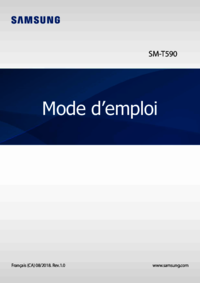







 (118 pages)
(118 pages) (109 pages)
(109 pages) (179 pages)
(179 pages) (127 pages)
(127 pages) (168 pages)
(168 pages)
 (30 pages)
(30 pages) (58 pages)
(58 pages) (144 pages)
(144 pages) (2 pages)
(2 pages) (146 pages)
(146 pages)







Comments to this Manuals